TikTok är ett socialt videonätverk som används av många människor idag. I denna applikation kan vi spela in korta videor med många extremt unika effekter. En av effekterna som många unga älskar är att skapa musikvågsvideor.
När du skapar en musikvågsvideo med din favoritlåt i den här applikationen, när videon spelas, kommer vi att se musikvågen röra sig enligt melodin av bakgrundsmusiken som vi har infogat i videon. Nedan kommer Download.vn att introducera stegen för att skapa musikvideor på TikTok . Vi inbjuder dig att följa artikeln.
Videohandledning om att skapa musikvideor på TikTok
Instruktioner för att skapa musikvideor på TikTok
Steg 1: På startsidan för TikTok-applikationen klickar du på "+"-ikonen längst ner på skärmen.
Steg 2: Klicka sedan på MV .
Steg 3: Flytta telefonskärmen till höger när du kommer till avsnittet Min favoritlåt och tryck sedan på knappen Skapa nu .


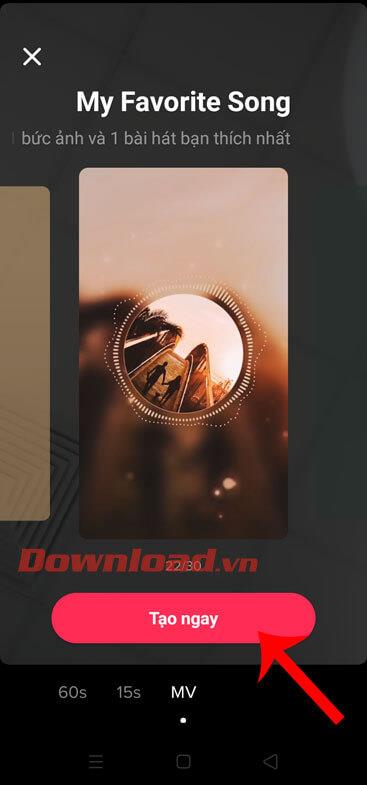
Steg 4: Välj valfritt foto i fotosamlingen på din telefon som representativ bild för musikvideon.
Steg 5: Nu har musikvideon skapats på den musikbakgrund som applikationen ställt in. För att ändra musikbakgrunden, klicka på Ljud .
Steg 6: Sök och lägg till låten du vill infoga i musikvideon.


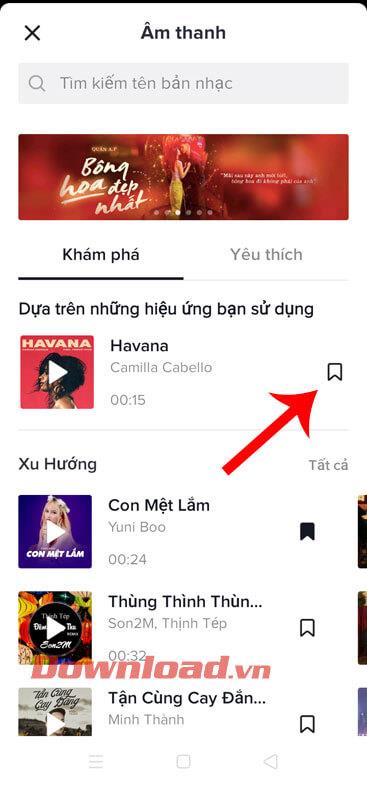
Steg 7: Klicka på Stickers längst ned på skärmen.
Steg 8: Välj valfritt klistermärke i dekorationssektionen , för när du sätter in en av de dekorativa klistermärkena kommer bilder att flyga ut när videon spelas upp.
Steg 9: När du har slutfört videoredigering, tryck på knappen Nästa i det nedre högra hörnet av skärmen.


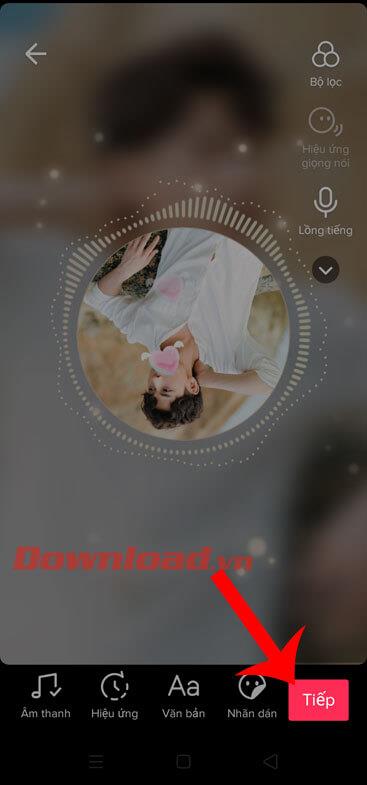
Steg 10: Skriv en beskrivning för din musikvideo och klicka sedan på knappen Lägg upp .
Steg 11: Slutligen läggs videon upp på din tidslinje i TikTok-appen.

Önskar dig framgång!



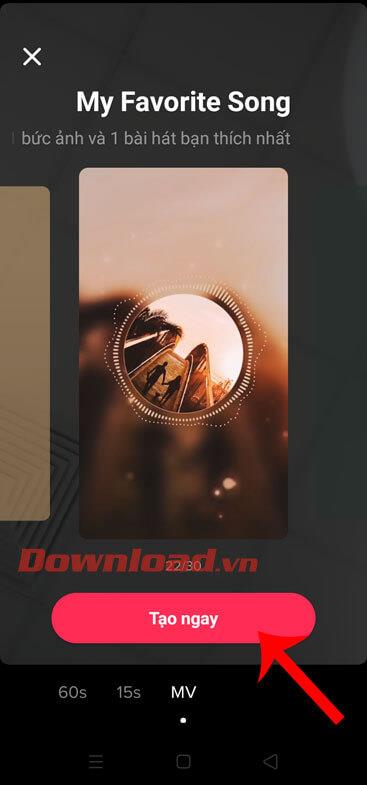


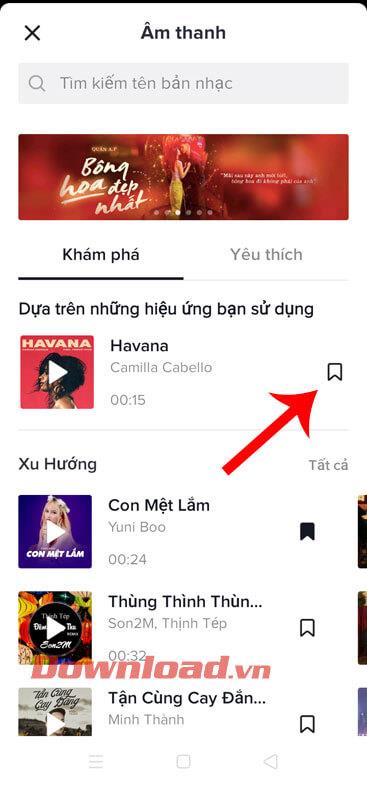


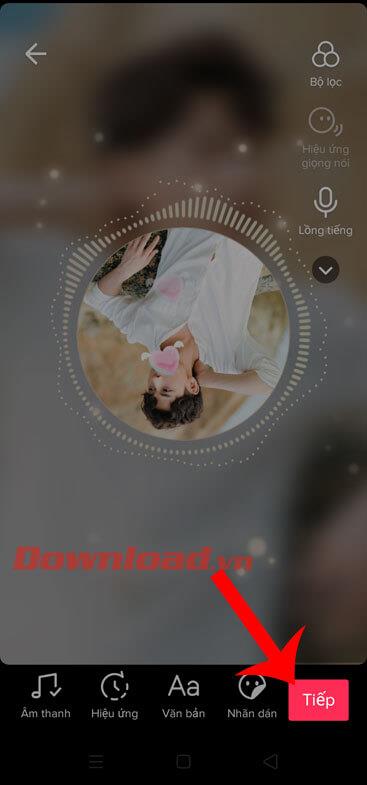




![[100% löst] Hur åtgärdar jag meddelandet Fel vid utskrift i Windows 10? [100% löst] Hur åtgärdar jag meddelandet Fel vid utskrift i Windows 10?](https://img2.luckytemplates.com/resources1/images2/image-9322-0408150406327.png)




![FIXAT: Skrivare i feltillstånd [HP, Canon, Epson, Zebra & Brother] FIXAT: Skrivare i feltillstånd [HP, Canon, Epson, Zebra & Brother]](https://img2.luckytemplates.com/resources1/images2/image-1874-0408150757336.png)